Sammenligning af to datoer i Excel
Sammenligning af to datoer i Excel kan være forskellig fra et scenarie til et andet, nogle gange kan det være nødvendigt at sammenligne om en dato er lig med den anden eller ej, nogle gange kan det være nødvendigt at kontrollere, at en dato er over en bestemt dato eller under en bestemt dato, og ofte har vi muligvis behov for at ankomme baseret på test af alle de nævnte kriterier, som dette varierer det fra scenarie til scenarier. Vi vil se dem alle med praktiske eksempler.
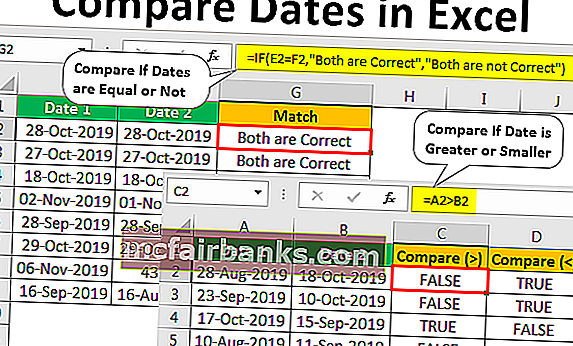
Sådan sammenlignes to datoer i Excel?
Nedenfor er nogle eksempler til sammenligning af to datoer i excel.
Du kan downloade denne Sammenlign datoer Excel-skabelon her - Sammenlign datoer Excel-skabelon# 1 - Sammenlign hvis to datoer er lige eller ikke
Eksempel nr. 1
At sammenligne datoen er lig med den anden eller ikke er enkel, vi har to datoer, og vi skal kontrollere, om denne celledato er lig med den anden eller ej. Se på nedenstående data for at sammenligne datoer i excel.
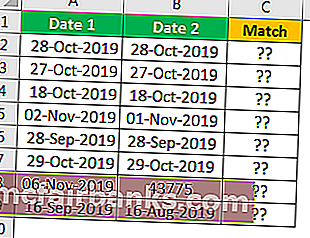
- Anvend nu formlen som i celle C2 som “= A2 = B2” .
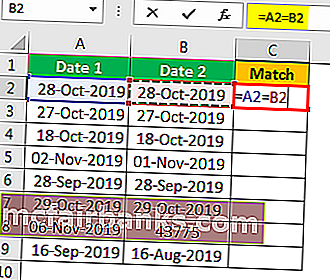
- Tryk på Enter for at få resultatet.
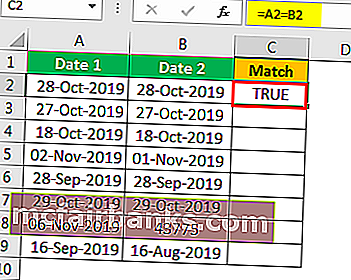
Vi har den samme dato i begge kolonner, så vi blev TRUE som et resultat.
- Træk formlen også til følgende kolonner for at få resultatet.
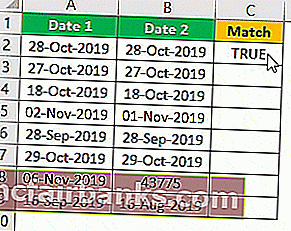
Så uanset hvor data matches, har vi resultatet som SAND, og hvor data ikke matches, har vi resultatet som FALSK.
En interessant kendsgerning ved dette eksempel er række nummer 7, i denne række er første dato skrevet som “29-okt-2019”, men den anden dato er skrevet som 43767, selvom begge er forskellige, er resultatet stadig SAND, dvs. begge er ens.
Årsagen til, at jeg har fortalt dato og tid, er følsomme ting i Excel i starten på grund af denne slags scenarie i Excel. Når vi anvender datoformatet “DD-MMM-ÅÅÅÅ” på serienummer 43767, får vi det samme resultat som A7-celle.
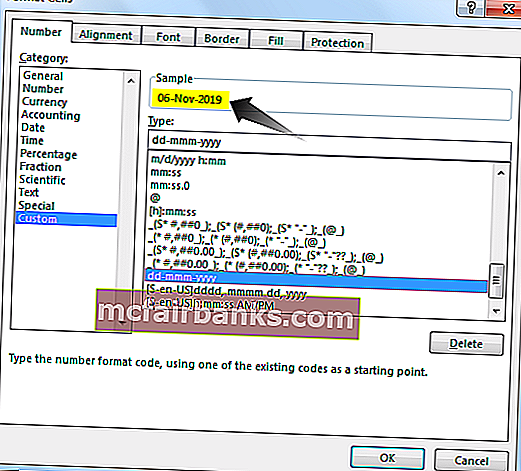
Så excel læser dem som serienumre, ikke som datoer. På denne måde kan vi sammenligne to datoer i excel.
Eksempel 2
Antag nu, at du ikke vil se standardresultater for SAND eller FALSK, men måske ønsker du at have et andet resultat som "Begge er korrekte", hvis begge datoer stemmer overens, ellers skal du have et resultat som "Begge er ikke korrekte". Så dette gøres ved hjælp af den logiske funktion “IF”.
- Åbn IF-funktionen i Excel i kolonnen “MATCH”.
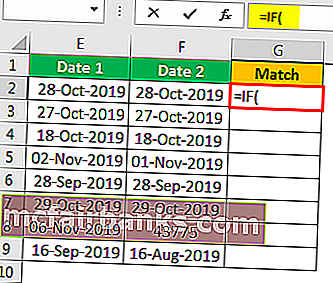
- Det første kriterium for formlen er en logisk test i excel, så i dette tilfælde er vores logiske test at kontrollere, om "Dato 1" er lig med "Dato 2" eller ej, så anvend den logiske test som E2 = F2.
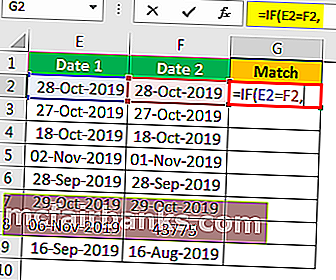
- Det næste argument er værdi, hvis sandt, dette er intet, hvis den anvendte logiske test er SAND, dvs. hvis "Dato 1" er lig med "Dato 2", hvad er den nødvendige værdi ?. Så vi har brug for værdi som "" Begge er korrekte ".
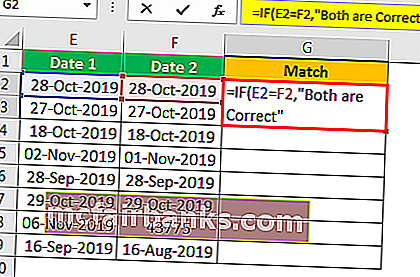
- Det næste argument er værdi, hvis falsk, så hvis den logiske test ikke er korrekt, hvad er den nødvendige værdi, vi har brug for værdierne som "Begge er ikke korrekte".
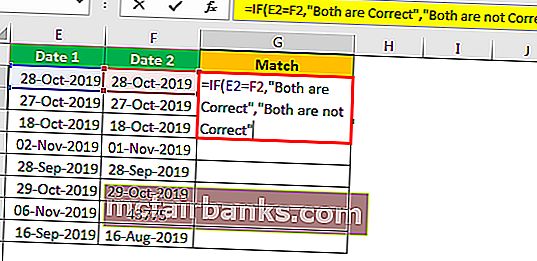
Ok, vi er færdige med formlen, luk beslaget og tryk enter-tasten for at få resultatet.
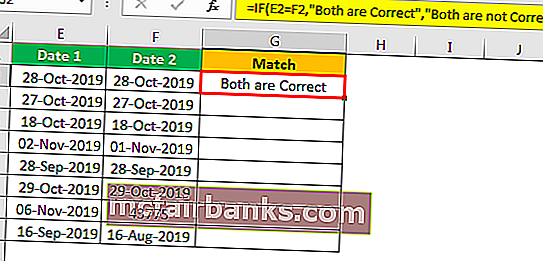
Træk formlen til andre celler.
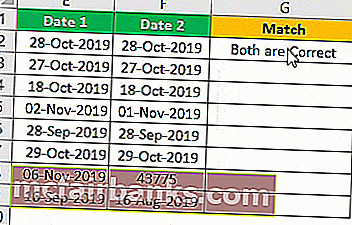
Så resultaterne er her i stedet for standard SAND eller FALSK.
# 2 - Sammenlign hvis dato er større eller mindre
Vi har set et sæt beregninger, nu vil vi se, om en dato er større end eller lavere end en anden dato. For dette se på nedenstående eksempeldata.
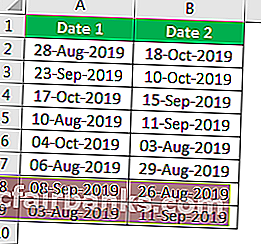
For det første vil vi kontrollere "Dato 1" er større end "Dato 2" eller ikke som følger.
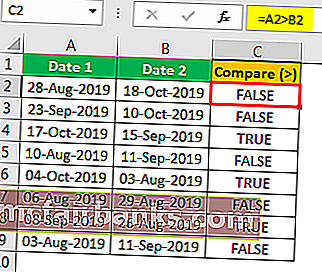
Derefter har vi resultater.
På samme måde er vi bare nødt til at ændre den logiske operator i excel fra større end symbol til mindre end symbol for at gøre omvendt ved beregningen.
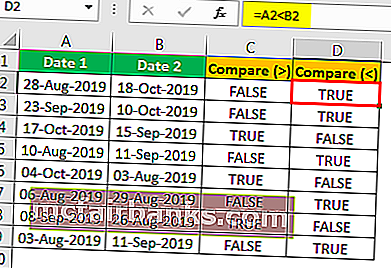
På denne måde kan vi sammenligne datoer i excel. Der er dog visse ting, du skal huske på om dette.
Ting at huske
- Datoen gemmes som serienumre, så du skal være opmærksom på den.
- Der er situation, dato er gemt som en tekstværdi i sådanne tilfælde dato-udseende værdier er ikke datoer, så du skal konvertere til dato.